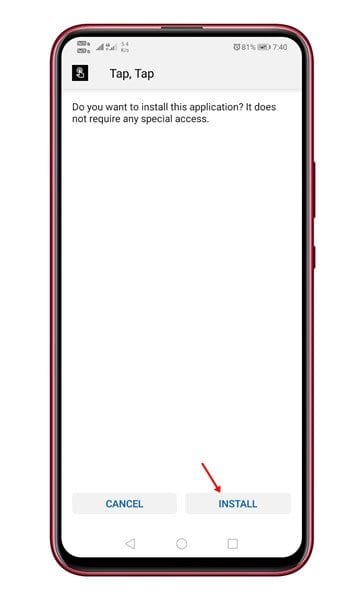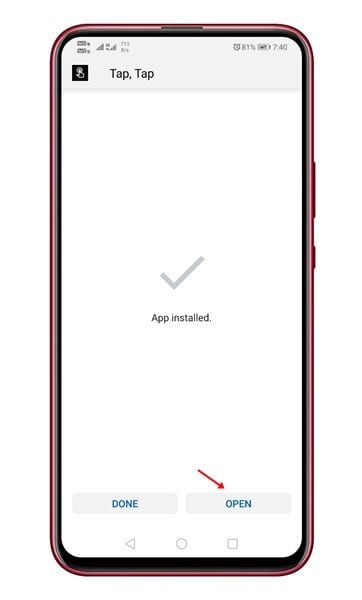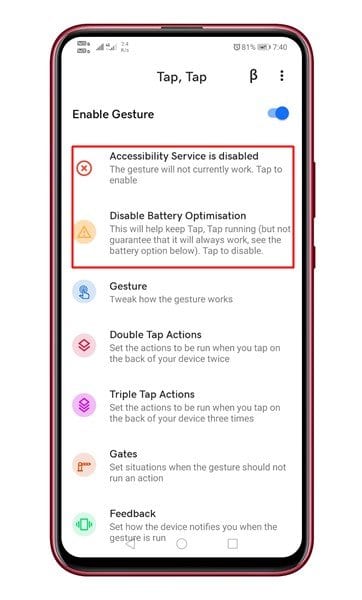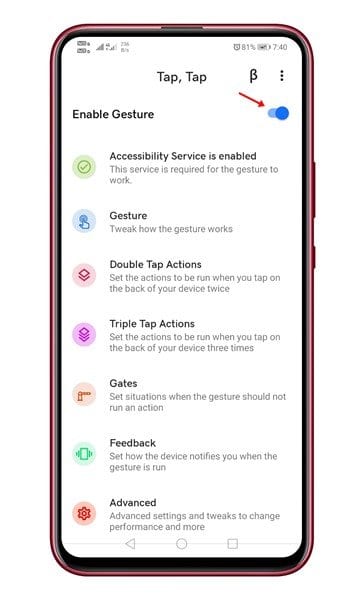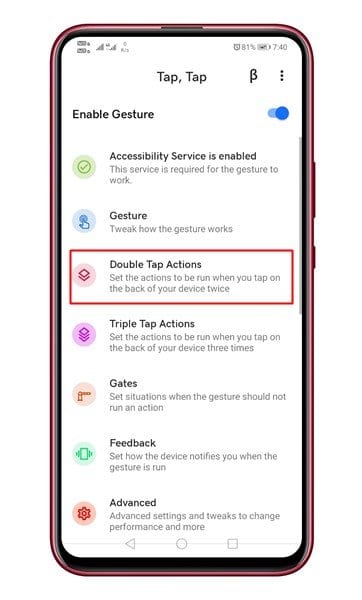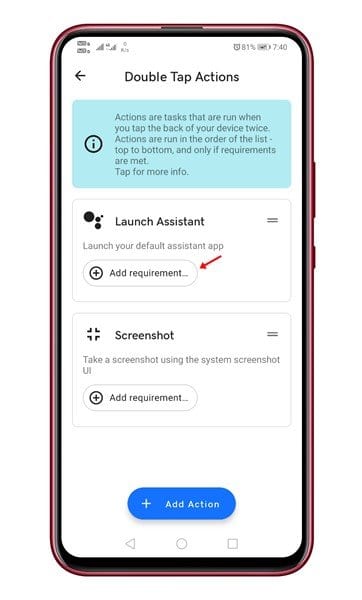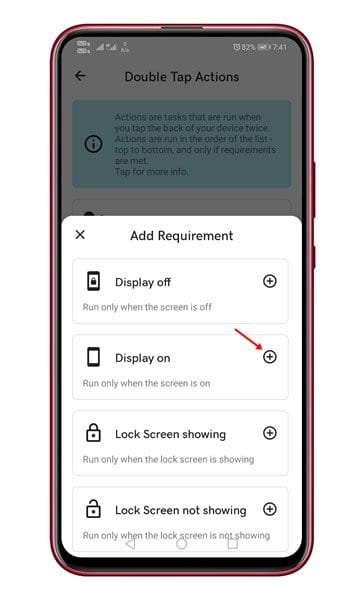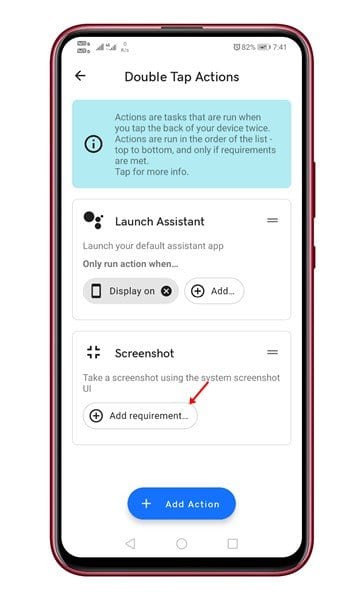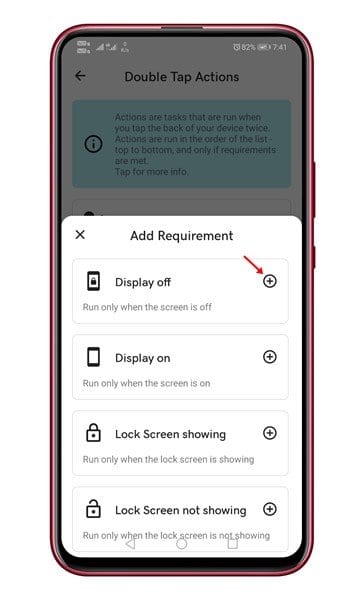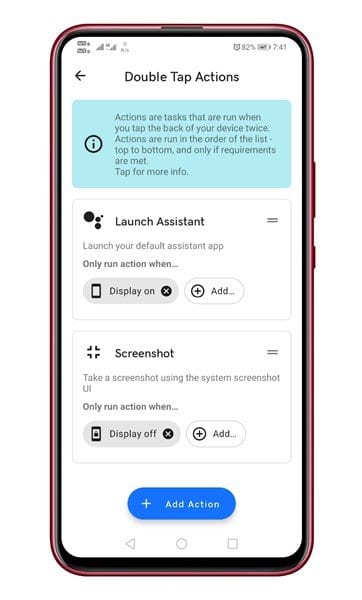உங்கள் மொபைலின் பின்புறத்தில் கிளிக் செய்வதன் மூலம் Google உதவியாளரை இயக்கவும்!

நீங்கள் எப்போதாவது iOS 14 ஐப் பயன்படுத்தியிருந்தால், Back Tap அம்சத்தை நீங்கள் நன்கு அறிந்திருக்கலாம். இது ஒரு iOS பிரத்தியேக அம்சமாகும், இது பயனர்களை ஸ்மார்ட்போனின் பின்புறத்தில் தட்டுவதன் மூலம் ஸ்கிரீன் ஷாட்டை எடுக்க அனுமதிக்கிறது. இதேபோன்ற அம்சம் சமீபத்திய ஆண்ட்ராய்டு 11 இயங்குதளத்திலும் தோன்றும்.
ஆண்ட்ராய்டு 11 இல் உள்ள டேப் பேக் அம்சம் கூடுதல் விருப்பங்களை வழங்குகிறது. எடுத்துக்காட்டாக, மீடியா பிளேபேக்கைக் கட்டுப்படுத்த, மொபைலின் கேமராவைத் திறக்க மற்றும் பலவற்றைச் செய்ய உங்கள் Android மொபைலின் பின்புறத்தைத் தட்டலாம்.
டேப் பேக் அம்சம் ஆண்ட்ராய்டு 11 இல் மட்டுமே கிடைக்கிறது என்றாலும், பழைய ஆண்ட்ராய்டு பதிப்பில் இந்த அம்சம் இருக்க முடியாது என்று அர்த்தமல்ல.
உங்கள் மொபைலின் பின்புறத்தில் தட்டுவதன் மூலம் Google உதவியாளரைத் தொடங்கவும்
எனப்படும் ஆண்ட்ராய்டு செயலியை நிறுவலாம் "தட்டவும், தட்டவும்" உங்கள் சாதனத்தில் Google அசிஸ்டண்ட்டை இயக்க.
இந்தக் கட்டுரையில், உங்கள் Android சாதனத்தின் பின்புறத்தைத் தட்டுவதன் மூலம் Google உதவியாளரை எவ்வாறு தொடங்குவது என்பது குறித்த படிப்படியான வழிகாட்டியைப் பகிர்ந்து கொள்ளப் போகிறோம். சரிபார்ப்போம்.
படி 1. முதலில், XDA மன்றத்திற்குச் சென்று ஒரு பயன்பாட்டைப் பதிவிறக்கவும் தட்டவும், அண்ட்ராய்டு தட்டவும் .
படி 2. முடிந்ததும், நிறுவல் கோப்பைத் திறந்து, பொத்தானை அழுத்தவும் "நிறுவல்கள்".
மூன்றாவது படி. அடுத்த பக்கத்தில், . பட்டனை அழுத்தவும் "திறக்க" .
படி 4. இப்போது நீங்கள் பயன்பாட்டின் முக்கிய இடைமுகத்தைக் காண்பீர்கள். அனைத்து அனுமதிகளையும் வழங்கவும் என்று விண்ணப்பம் கோருகிறது.
படி 5. இப்போது விருப்பத்தை இயக்கவும் “சைகையை இயக்கு” .
படி 6. அடுத்து, கிளிக் செய்யவும் இரட்டை கிளிக் செயல்கள்
படி 7. உள்ளே "துவக்க உதவியாளர்", கிளிக் செய்க "தேவைகளைச் சேர்"
படி 8. அடுத்து, விருப்பத்தைத் தேர்ந்தெடுக்கவும் "காட்சி ஆன்"
படி 9. இப்போது முந்தைய பக்கத்திற்குச் சென்று அழுத்தவும் தேவைகளைச் சேர்க்கவும் ஸ்கிரீன்ஷாட்டின் பின்னால்.
படி 10. தேவைகளைச் சேர் மெனுவிலிருந்து, ஒரு விருப்பத்தைத் தேர்ந்தெடுக்கவும் "காட்சியை நிறுத்து" .
படி 11. முடிவு இறுதி இது இப்படி இருக்கும்.
இது! நான் முடித்துவிட்டேன். இப்போது உங்கள் ஃபோன் அட்டையை அகற்றி பின்பக்கத்தில் இருமுறை கிளிக் செய்யவும். கூகுள் அசிஸ்டண்ட் தொடங்கும்.
ஸ்மார்ட்போனின் பின்புறத்தில் தட்டுவதன் மூலம் கூகிள் உதவியாளரை எவ்வாறு தொடங்குவது என்பது பற்றியது இந்தக் கட்டுரை. இந்த கட்டுரை உங்களுக்கு உதவியது என்று நம்புகிறேன்! உங்கள் நண்பர்களுக்கும் பகிருங்கள். இது தொடர்பாக ஏதேனும் சந்தேகம் இருந்தால் கீழே உள்ள கருத்துப் பெட்டியில் தெரிவிக்கவும்.